欢迎使用Small PDF转换成WORD转换器,这里为您提供SmallPDF转换器最新资讯以及SmallPDF转换器 相关基础教程、使用技巧、软件相关知识、软件激活、升级及常见问题等帮助。
发布时间:2025-03-10 09:59:40
不可否认,PDF文件因其跨平台兼容性和格式稳定性,在我们的日常工作学习中占据了重要地位。然而,面对动辄几十页甚至上百页的大型PDF文件,如何对其管理与分享成为了困扰许多人的难题。那么,PDF文件拆分有哪些好的方法呢?请不要过多得担心,下面就来分享六个简单可靠的小妙招,一起来看下吧。

一、利用在线工具
想要完成PDF文件拆分的操作,很多人更偏爱在线工具,因为它们操作简便,不用安装额外软件。而在具体使用的过程中,只需将PDF文件上传至网站,依照指示设定分割方式,比如按页码分割,就能迅速完成。而且,这些工具大多能在浏览器中直接使用,不用担心兼容性问题。不过,在线工具存在一些限制。通常,文件拆分的大小是有上限的,一旦超出这个范围,就无法进行操作。
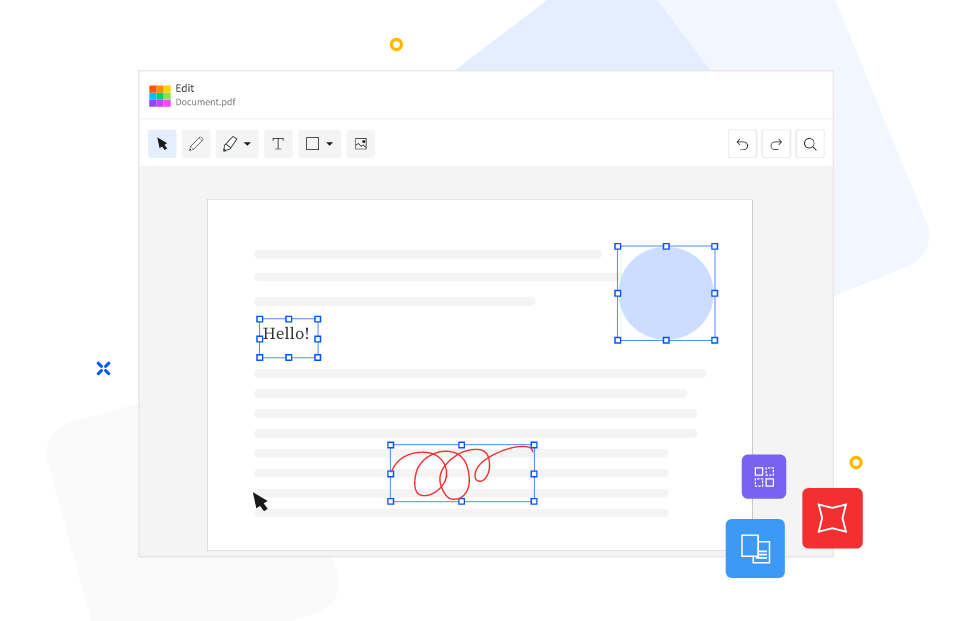
二、借助办公软件
其次,像Microsoft Word这类办公工具同样可以进行PDF的分割。在执行的时候,只需将PDF文档导入Word后,根据需要移除不需要的部分,最终保存成新的PDF文件,就完成了拆分操作。这里,大家对办公软件都很熟悉,操作起来也比较简便,不需要额外学习新软件的使用技巧。然而,转换过程中可能会遇到格式转换的风险。在将PDF转换为Wor 时,某些特殊的格式和排版可能会出现混乱,这会影响到拆分后的文件质量。特别是那些包含众多图片、图表等复杂元素的 PDF 文件,转换后的效果可能更加不尽人意。

三、选择专业软件
当您的PDF文件过大,无法通过电子邮件发送时,最好的方法是将pdf拆分成多个文件,然后逐个发送即可。不过,现在针对PDF文件拆分的工作虽然不是很多见,但是如果能够找到一款比较专业的软件,执行起来也是比较轻松的。因此,如果说您不确定哪一款拆分的效果比较好,可以直接试试看“SmallPDFer”这款。
具体PDF文件拆分的方法:
步骤1、首先,确保你的电脑已经安装了“SmallPDFer”软件。打开软件后,点击首页右上角的“PDF文件操作”功能。等进入到该功能中之后,你才可以进行下一步的操作。接着在点击“PDF拆分”这个子功能,等子功能的页面打开来之后,在点击“添加文件”按钮,将需要拆分的两个PDF文件添加到软件中。添加成功后,文件名将会显示在软件界面上。
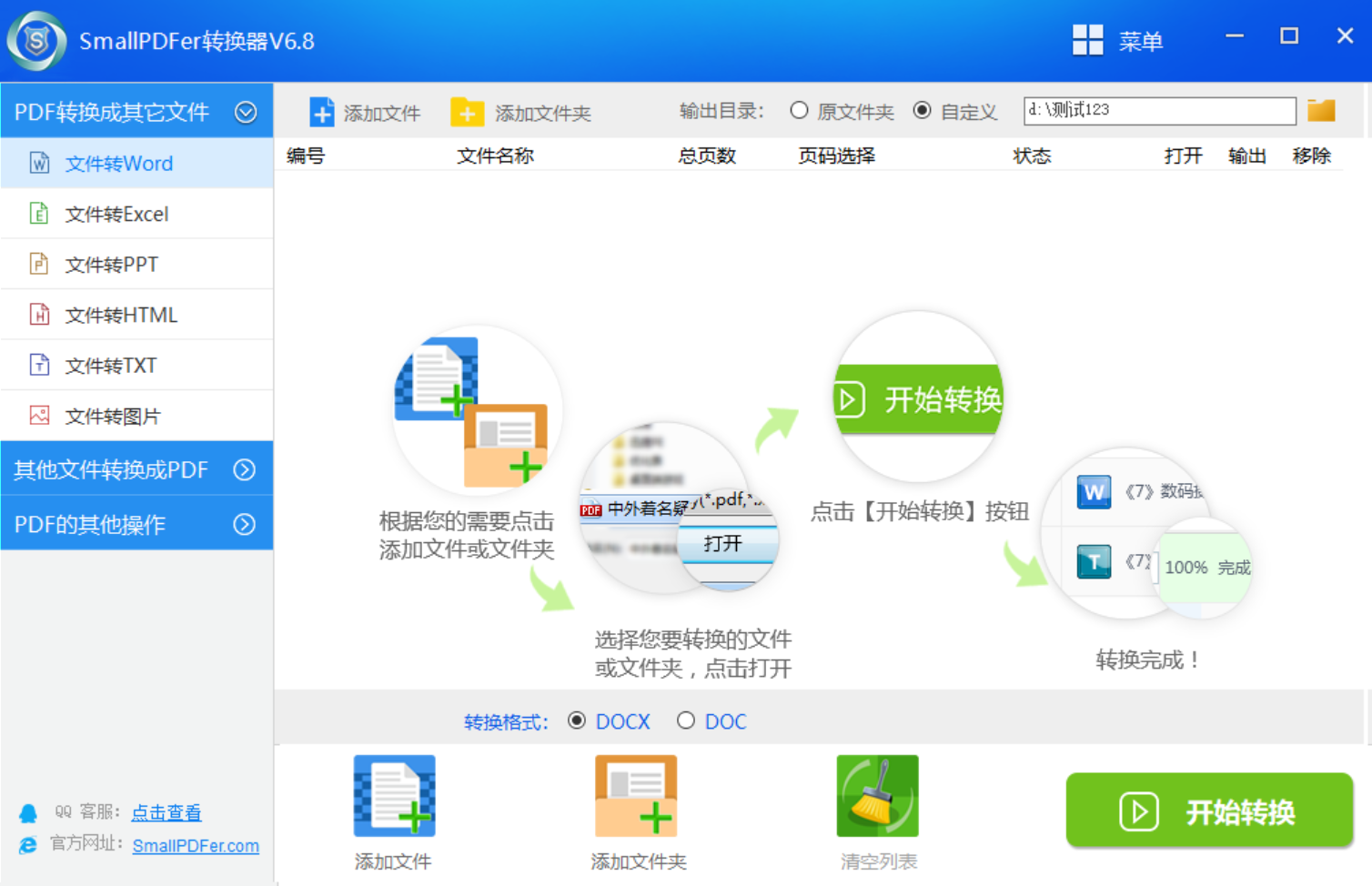
步骤2、接下来,通过点击操作栏下方的蓝色箭头,调整PDF文件的顺序。软件将按照你设置的顺序进行拆分。然后在设置一下拆分之后的PDF文件名称。当你将拆分之后的PDF文件名称设置好了之后,你在将“输出目录”进行设置,用于保存拆分后的PDF文件。待这项操作全部设置完成之后,点击“开始拆分”按钮即可解决问题。
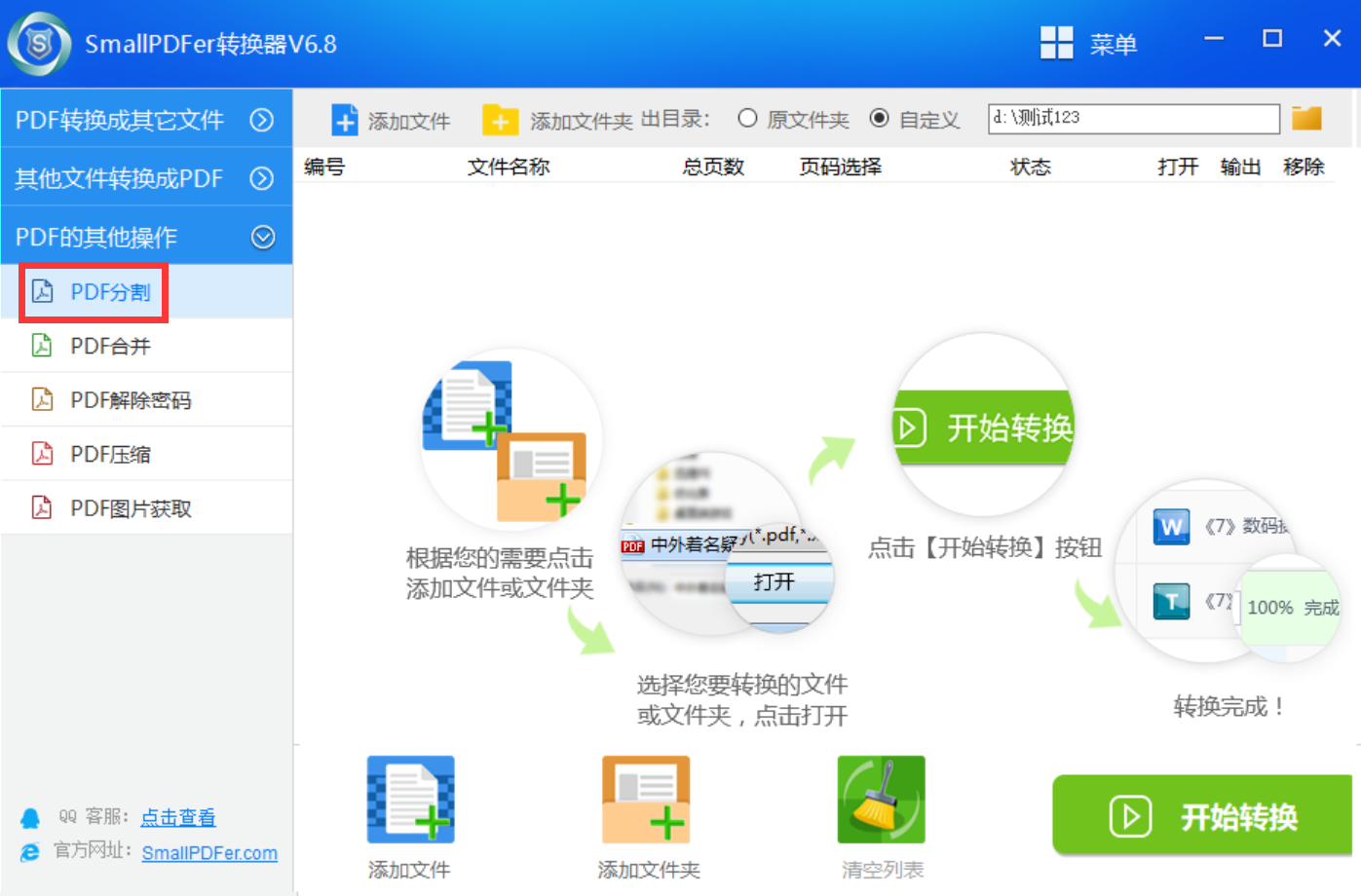
四、使用手机应用
此外,在现如今的手机应用市场上,针对PDF处理的软件众多,比如全能PDF转换助手等。我们可以在手机上轻松完成PDF拆分,不论何时何地。而且,对于简单的拆分任务,使用手机操作更为方便,无需启动电脑。但是,因为手机屏幕较小,看复杂的PDF文件或许不太方便。再者,手机的存储空间有限,要是处理体积大的PDF文件,可能会遇到空间不够的情况。
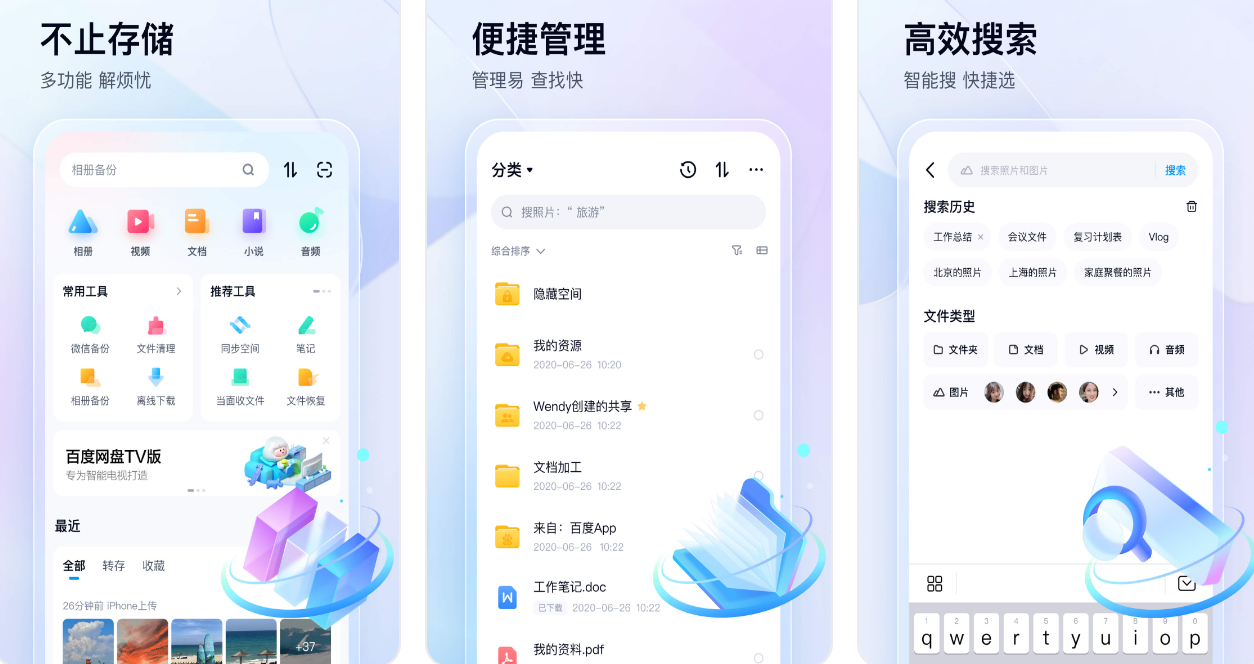
五、运用开源软件
当然了,像PDFsam Basic 这样的免费开源软件是个不错的选择。它不收费且不设功能试用限制,另外它的操作简便、界面友好,用户能迅速掌握,轻松完成PDF文件的拆分工作。此外,开源软件的安全性有保障,用户还能查看其源代码。不过,开源软件没有商业软件那样配备专门的客服来提供技术支持。当用户遇到问题,他们可能得自行在社区中寻找解决之道。此外,在软件的更新上,可能不如商业软件那样迅速,功能的更新和优化可能也会相对慢一些。
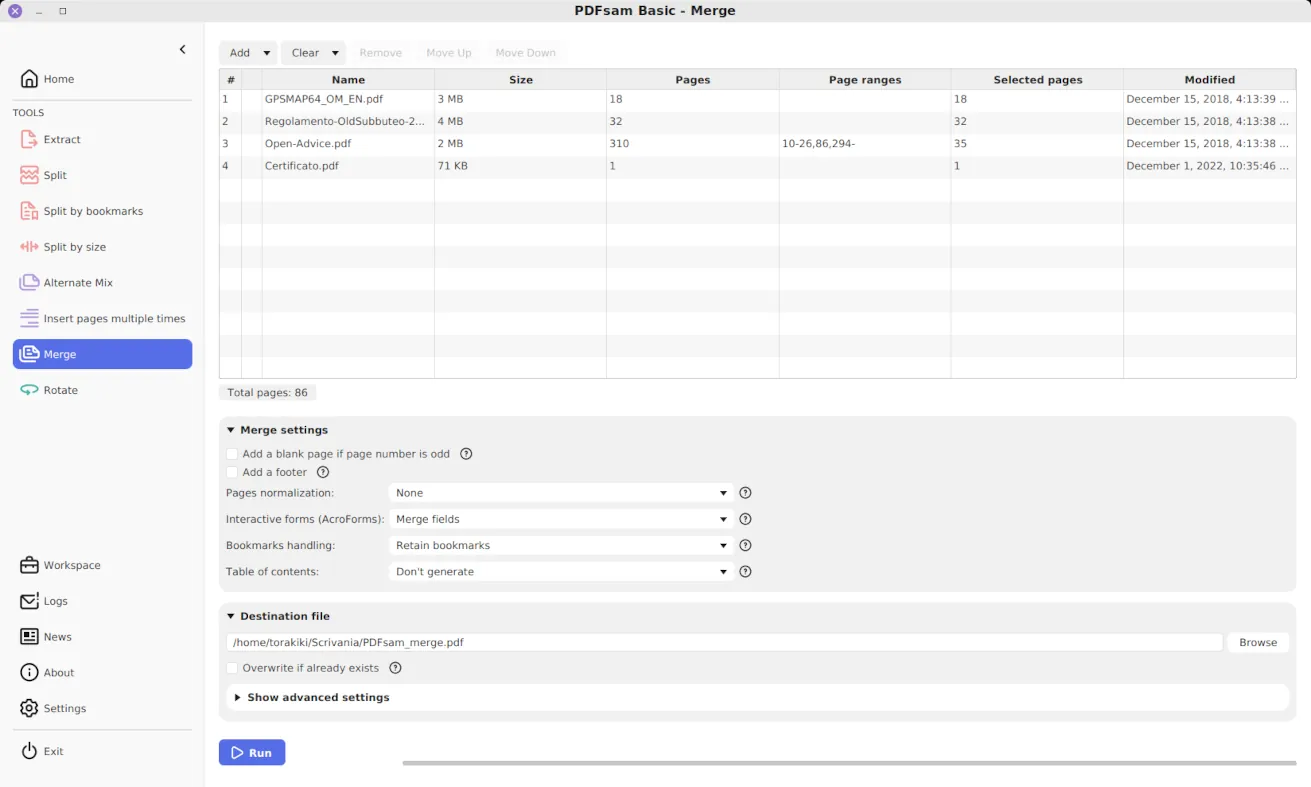
六、尝试办公功能
除了上面分享的五个方法以外,现在大家日常使用的工具是越来越强大了,很多办公软件都能打开PDF格式的文档,同时也具备拆分PDF文档的功能。例如:大家每天都在使用的WPS Office软件,其自带的PDF拆分功能也是比较好用的。首先,您可以将需要拆分的PDF文件打开,并点击顶部“文件”菜单中的“特色功能”选项。然后,在弹出的新窗口里面,根据具体的向导继续执行即可。
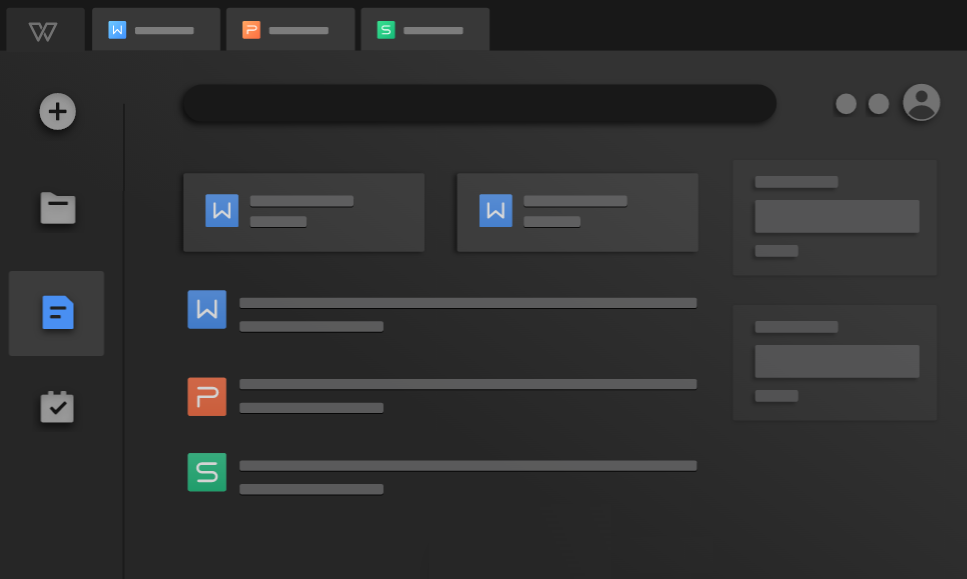
针对PDF文件拆分六个比较好的方法,小编就为大家分享到这里了,希望您在看完之后所遇到的问题都能够被解决。最后总结一下:想要做好PDF文件拆分的方法有很多,并且每一个方法属于各自的特色。如果说您还在被类似的问题困扰着,不妨选择一到两个适合自己的手动试试看。温馨提示:如果您在使用SmallPDFer这款软件的时候遇到问题,请及时与我们联系,祝您PDF文件拆分操作成功。